À l’intérieur de ce guide, nous allons voir comment créer une nouvelle page à l’intérieur de notre site web.
Étape 1 : Ajoutons une nouvelle page
Tout d'abord, rendons-nous dans la section Pages du menu principal de Framework360 en suivant les étapes suivantes :
Site Web > Pages
Une fois à l'intérieur, toutes les pages présentes sur le site s'afficheront. Pour créer une nouvelle page, nous devrons cliquer sur le bouton vert Ajouter situé en haut à droite.

Étape 2 : Insérons le contenu à l’intérieur de la page
À ce stade, nous aurons la possibilité de donner un titre à la page et d'insérer le contenu à l’intérieur de la page.
Pour ajouter du contenu, nous devrions cliquer sur le bouton Ajouter une ligne.
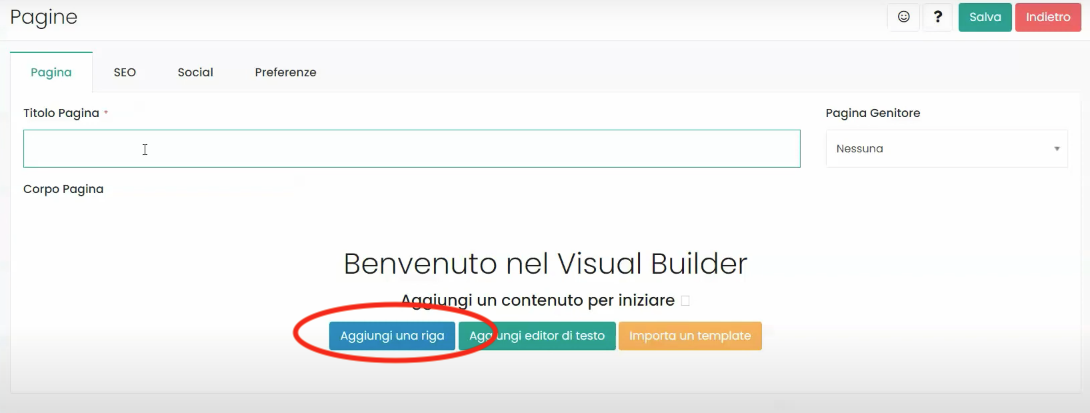
Une fois que vous avez cliqué sur le bouton, un visual builder s'ouvrira sur la partie gauche, ce qui nous permettra d'insérer des blocs à l'intérieur de notre page.
Les blocs sont des contenus prédéfinis que nous pourrions modifier en fonction de nos besoins.
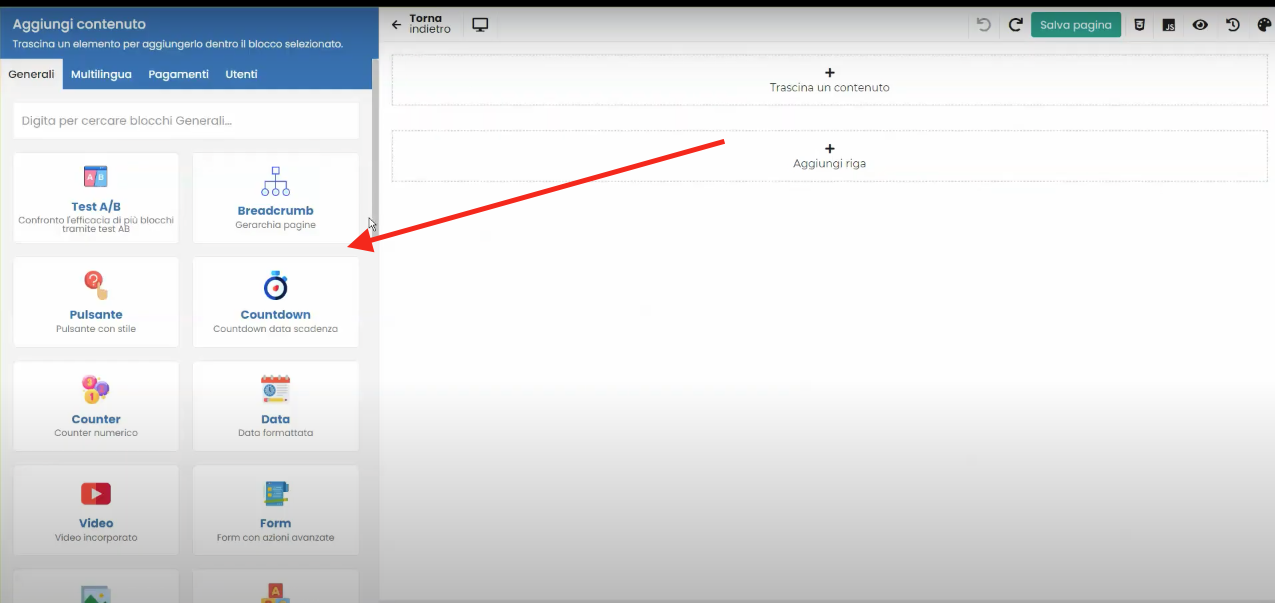
Pour transférer le bloc à l’intérieur de la page, il suffira de le faire glisser depuis le visual builder à l’intérieur de la ligne ou de la colonne. Les lignes sont les espaces que nous avons créés à l’intérieur de la page à travers lesquels nous pourrions disposer les contenus dans la page.
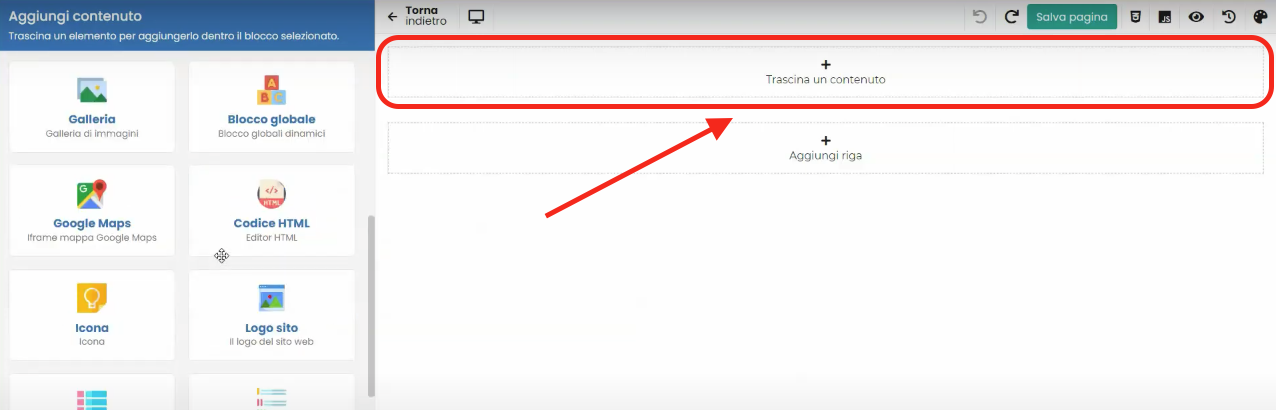
De plus, la ligne pourra être divisée en différentes colonnes comme montré dans la figure suivante.
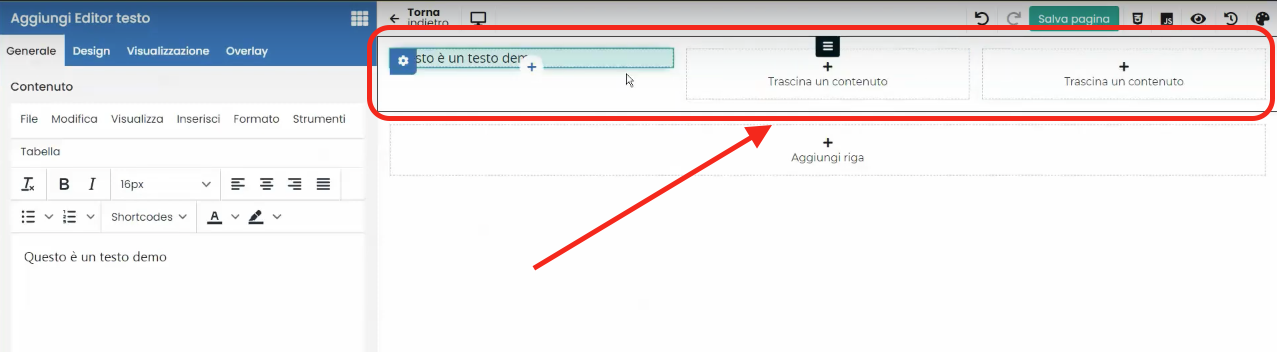
Donc, pour résumer, afin d'insérer le contenu à l’intérieur de la page, nous devrions sélectionner le contenu préétabli (appelé Bloc) présent dans le constructeur visuel et nous devrions le faire glisser à l’intérieur de la ligne ou de la colonne que nous avons créée sur la page web.
Une fois la personnalisation de notre page terminée, il ne nous reste plus qu'à cliquer sur le bouton en haut à droite Enregistrer la page et le tour est joué !
N.B. dans la vidéo présente au début de ce guide, j'ai créé une page web d'exemple où vous pouvez voir comment utiliser en profondeur le Constructeur Visuel de Framework360 pour la création des contenus des pages de votre site web.







